虚拟机版本:
VirtualBox 7.0.14
目标:
将虚拟机25g虚拟硬盘扩充为45g虚拟硬盘
主要思路:
创建新的虚拟硬盘,将带扩充硬盘数据拷贝至新硬盘
流程:
1.创建新的虚拟硬盘,大小为45g
工具>创建,创建新的VDI格式虚拟硬盘
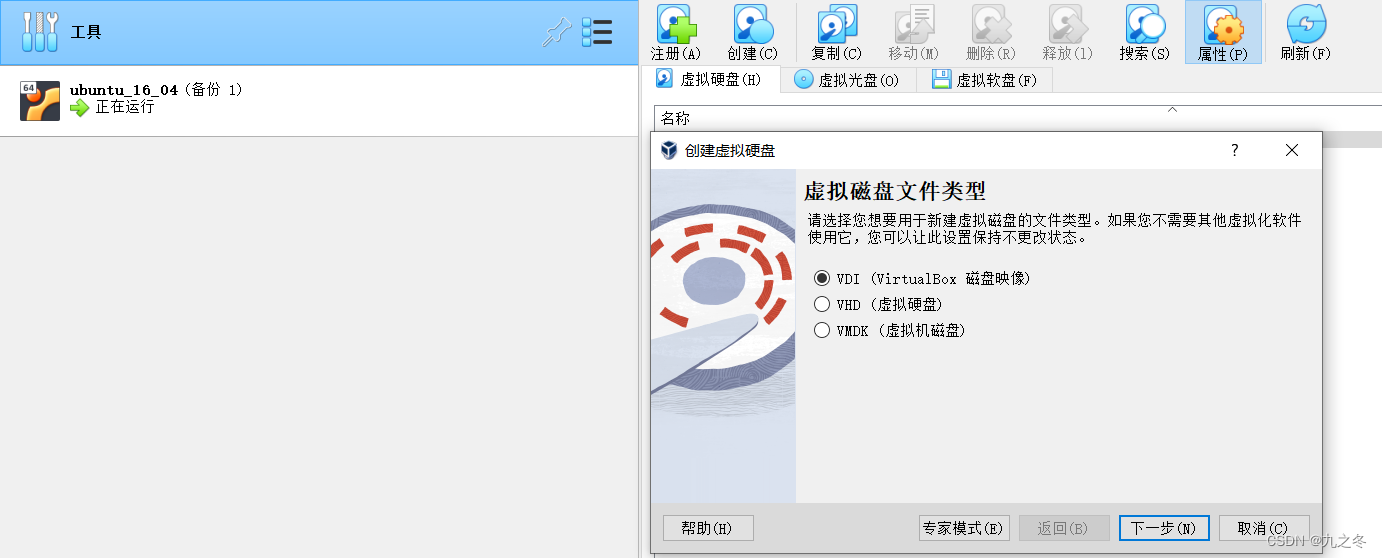
新建的硬盘:

2.使用克隆命令将旧硬盘数据扩充至新硬盘
在此,使用命令行操作。
进入VirtualBox安装目录,输入以下命令
.\VboxManage.exe clonehd "待扩充虚拟硬盘路径" "新虚拟硬盘路径" --existing例如:

此时,数据已经被克隆至新硬盘了
3.为虚拟机挂载新的硬盘
选中虚拟机>设置>存储>控制器:SATA>添加虚拟硬盘,选择新创建的虚拟硬盘
之后,可以在本界面删除旧的虚拟硬盘
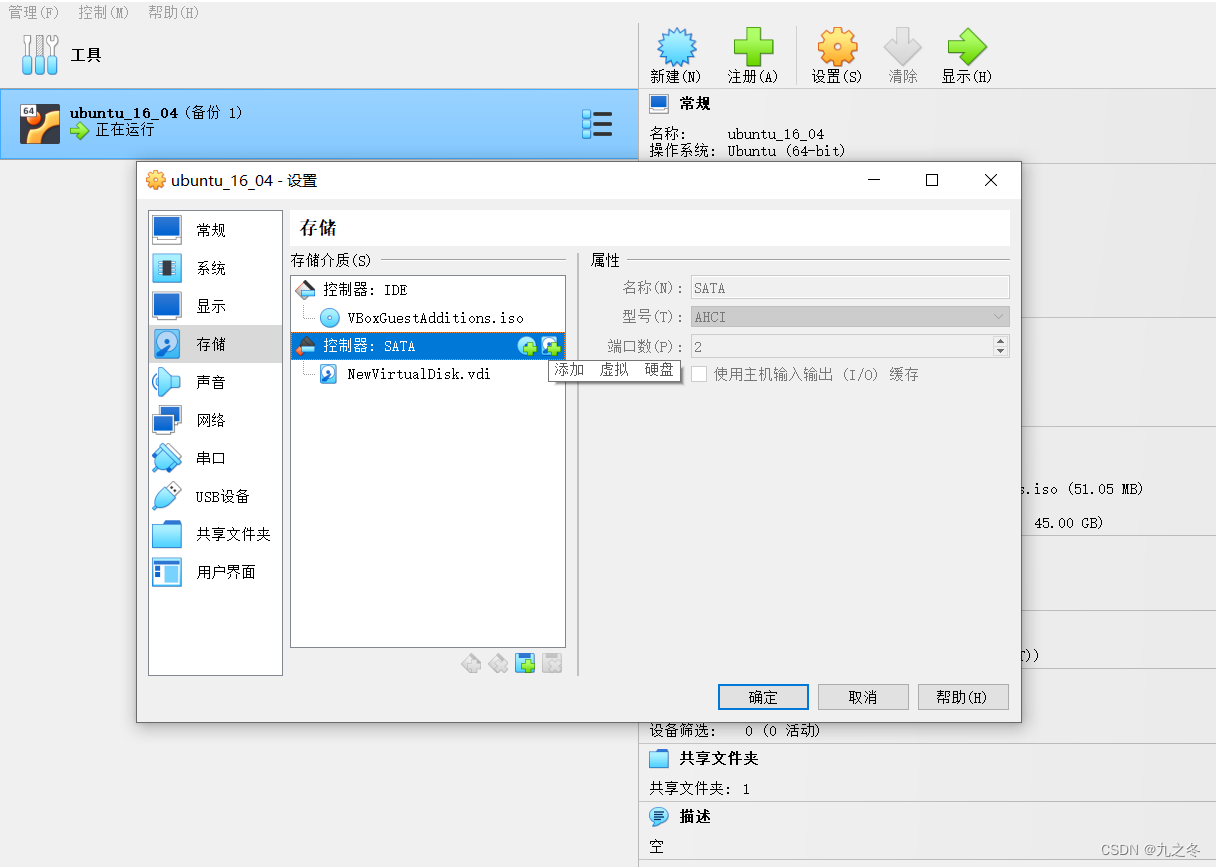
4.打开虚拟机,安装gparted工具
sudo apt-get install gparted本工具可以图形化编辑硬盘分区,输入以下指令启动工具
sudo gparted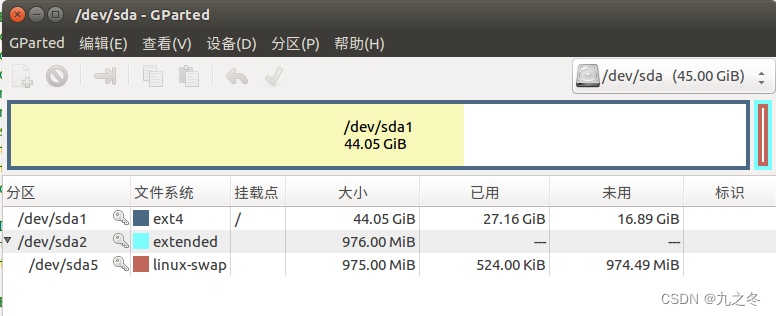
上图为已修改后的情况,修改前硬盘分区的情况大致应该是以下示意图情况

5.修改各个区域大小,扩展主分区大小
注意:博主并不熟悉分区编辑原理,操作不当可能导致数据丢失,建议做好备份再实践!!!
由于扩展分区大小必须向相邻未分配区域扩展,故必须先调整 交换区数据位置 至 未分配区尾部,然后将主分区扩大。
a.禁用交换空间,使交换区处于可编辑状态
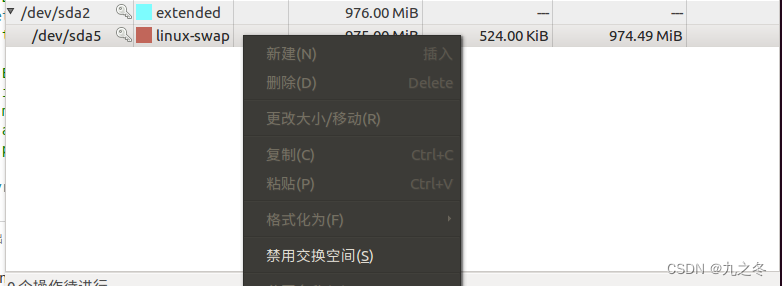
b.修改交换区大小
右键/dev/sda2 分区,点击更改大小/移动,将区域右侧拖拽至未分配区末端
再将有颜色的数据区域拖拽至末端
最后,将区域左端拖拽至数据段开头
结果示意图:

c.扩展主分区大小
右键/dev/sda1(主分区),点击更改大小/移动,使主分区覆盖整个未分配区
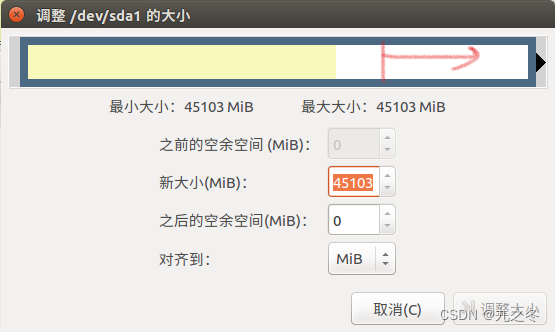
最后点击“应用全部操作”按钮,实现分区扩展
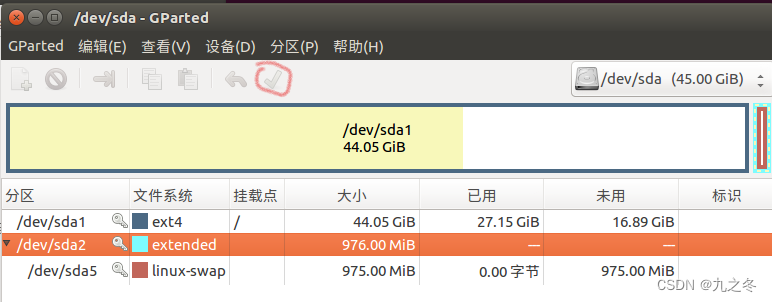
完成后,硬盘大小应该已经被扩大了,如果没成功,还请另寻他法╮(╯-╰)╭
这是本人首次在csdn发文,在做项目的过程中解决了该问题,算是对网上各位大佬方法的总结吧,写的不好的地方还请多多包含,有问题的地方敬请批评指正!;-)







 本文详细描述了如何在VirtualBox7.0.14中将25GB的虚拟硬盘扩展为45GB,包括创建新硬盘、使用克隆命令复制数据、挂载新硬盘、安装并编辑分区以扩大主分区大小的过程。
本文详细描述了如何在VirtualBox7.0.14中将25GB的虚拟硬盘扩展为45GB,包括创建新硬盘、使用克隆命令复制数据、挂载新硬盘、安装并编辑分区以扩大主分区大小的过程。














 401
401











 被折叠的 条评论
为什么被折叠?
被折叠的 条评论
为什么被折叠?








